Installer et configurer Plex Media Server sous Windows [2/3]
III. Installation
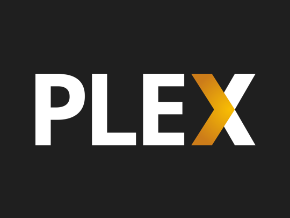
L'installation en elle-même est très simple, il suffit de télécharger l'exécutable de Plex.
Pour télécharger Plex pour Windows (prenez la version anglaise) : Télécharger Plex
Après avoir récupéré les 80 Mo de l'exécutable, installez Plex. Vous allez voir, c'est très simple.
Lorsque l'installation est terminée, Plex Media Server s'exécute automatiquement. D'ailleurs, un icône apparaîtra dans la barre des tâches de Windows (en bas à droite).
Note : Par défaut, Plex s'exécute automatiquement à l'ouverture de votre session.
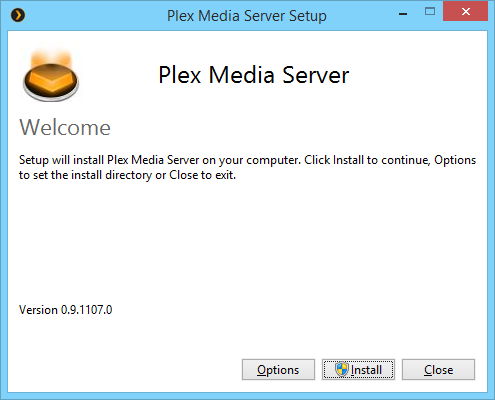
IV. Initialiser Plex
Double cliquez sur l'icône Plex dans votre barre des tâches. Une page web va s'ouvrir et charger l'interface web de Plex accessible à l'adresse suivante :
http://localhost:32400/web/index.html
En cas de problème, recopier simplement l'adresse ci-dessus.

Lorsqu'on accède pour la première fois à l'interface, il faut accepter les conditions d'utilisation de Plex.
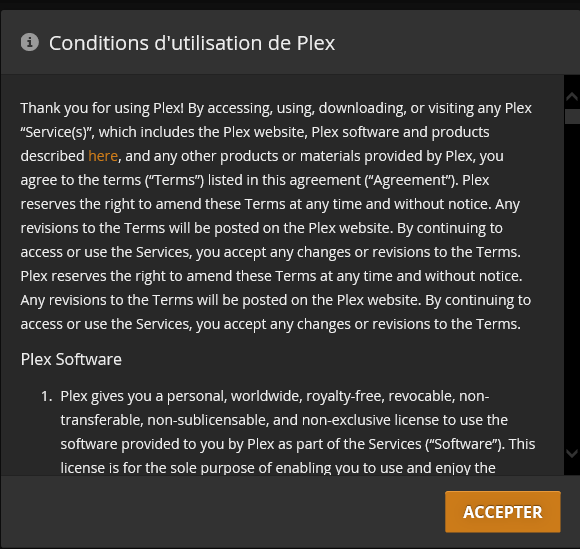
Avant de passer à la configuration, on va se connecter à Plex. Cela permettra de se connecter à distance à votre serveur Plex et d'accéder à votre contenu, mais pour un accès uniquement sur le réseau local, cela n'est pas nécessaire.
Cliquez sur l'icône en forme d'avatar en haut à droite, et sur "Connexion". Si vous avez déjà un compte sur Plex, connectez-vous directement, sinon créez un compte rapidement via la section "S'enregistrer" et connectez-vous.
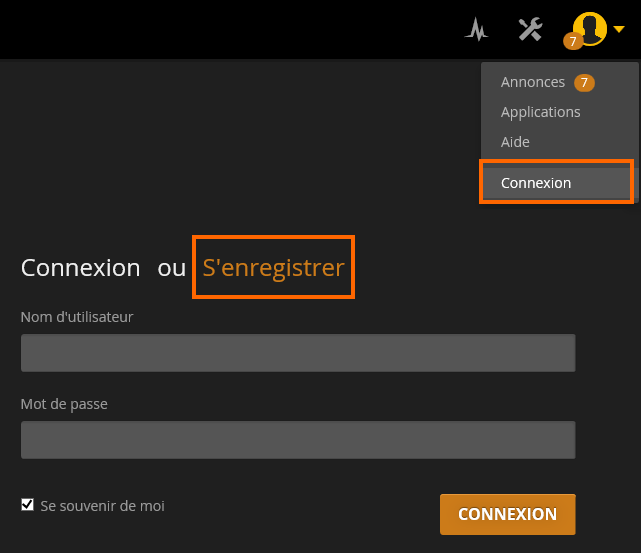
Lorsque cette étape est effectuée, vous pouvez passer à la suite du tutoriel.
V. Configuration de Plex Media Server
Pour accéder à l'ensemble de la configuration, cliquez sur l'icône représentant deux outils, en haut à droite. Vous accéderez alors à :
- Web : Gérer les paramètres de l'interface web
- Serveur : Configurer le serveur Plex
- Utilisateurs : Gestion des utilisateurs (non accessible en version gratuite)
- Appareils : Visualiser l'historique des connexions à votre serveur Plex
On va s'intéresser à la section "Serveur" qui est la plus croustillante en matière de paramètres. Dans la section "Général", vous pouvez indiquer un nom à votre serveur, c'est à dire le nom que verront les appareils clients qui s'y connecteront (cela ne renomme pas votre machine). Exemple : IT-Connect-Plex
Si vous ne souhaitez pas envoyer de données anonymes à Plex, décochez l'option "Envoyer de manière anonyme, des statistiques liées à votre utilisation de Plex", cette option étant active par défaut.
Dans la section "Se connecter", connectez-vous à nouveau avec le compte créé précédemment, cela permettra d'accéder au contenu de votre PMS en dehors de votre réseau.
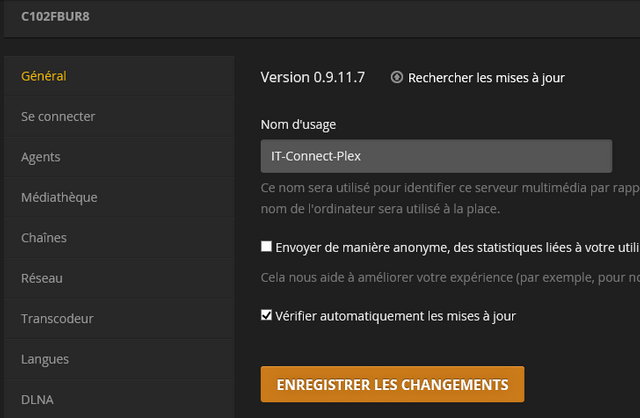
- Les agents
Pour rappel, les agents Plex permettent de scanner vos médias et de récupérer les métadonnées correspondantes. Pour chaque type de contenu, Plex utilise des agents spécifiques, il y en a plusieurs - en général - pour chaque type de contenu.
Je conseille de laisser la configuration par défaut, tout simplement, car c'est très rare qu'ils ne trouvent pas les métadonnées correspondantes à un fichier.
Note : Il est possible d'éditer les métadonnées d'un média, pour compléter celles récupérées par les agents Plex ou pour les modifier.
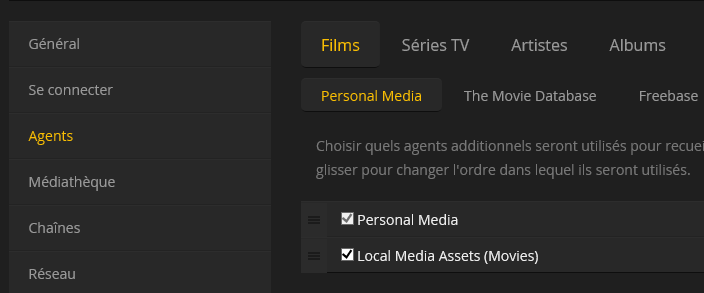
Si jamais votre interface n'est pas en français, bien qu'elle doit l'être automatiquement, rectifiez cela dans la section "Langues". Vous pourrez également sélectionner la langue par défaut pour les sous-titres (Préférer les sous-titres en).
- Tâches planifiées
Cette section est intéressante, car elle permet de configurer le comportement de Plex, notamment au niveau des tâches de maintenance.
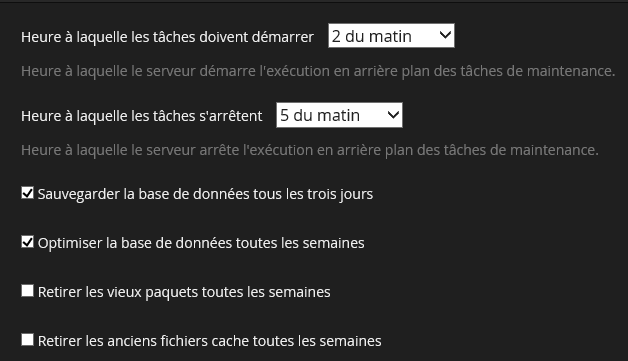
Par défaut, les tâches de maintenance peuvent s'exécuter entre 2h et 5h du matin. Il est intéressant de modifier ces horaires si votre serveur Plex est hors ligne la nuit. Pendant cette période, il y aura des optimisations de base de données, des sauvegardes de base (tous les trois jours), ainsi que l'actualisation des métadonnées liées à vos médias. De plus, si vous ajoutez de nouveaux médias, ils seront scannés et ajoutés à vos bibliothèques pendant cette période.
D'ailleurs, en parlant de chaîne, voyons comment créer une bibliothèque sous Plex.
Tout ces informations on été repoter du site : https://www.it-connect.fr/installer-et-configurer-plex-media-server-sous-windows/
Hi! I am a robot. I just upvoted you! I found similar content that readers might be interested in:
https://www.it-connect.fr/installer-et-configurer-plex-media-server-sous-windows/